L’en-tête du document regroupe les informations de base sur le document. L’utilisateur peut masquer/afficher l’en-tête du document dans chaque onglet disponible dans le document via les boutons ![]() .
.
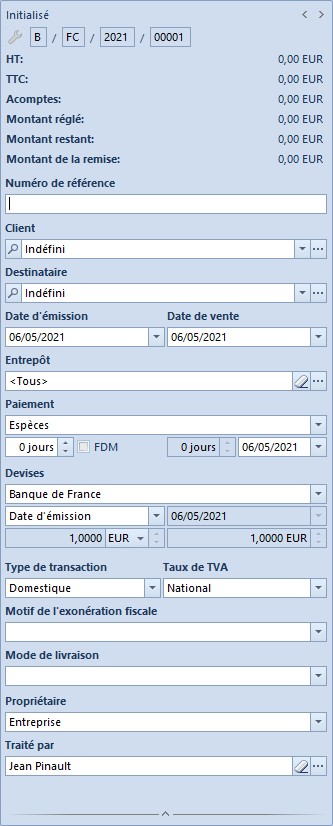
L’en-tête regroupe les informations générales sur le document :
Statut du document – détermine le statut du document actuellement ouvert. Les statuts des documents disponibles sont décrits dans l’article Statuts des documents.
Numéro – numéro du document attribué conformément aux schémas de numérotation utilisés dans le système (voir : Configuration → Documents → Numérateurs). En fonction du schéma de numérotation, de deux à huit champs seront affichés dans l’ordre défini par l’utilisateur avec les sections données du numéro. Si dans un schéma de numérotation, la section avec l’entrepôt (une entreprise possède plusieurs entrepôts) ou avec la série (plusieurs séries sont disponibles pour un document donné) est sélectionnée – un clic sur la flèche à côté du champ affichera la liste de toutes les options disponibles et permettra de choisir une option appropriée. Le symbole sélectionné sera affiché dans le numéro.
Au moment d’établir un document, le numéro est attribué de manière automatique. Il est possible d’utiliser le numéro libre disponible.
Si un document enregistré est supprimé, le numéro assigné au document supprimé est libéré. Si la date d’émission dans le document supprimé est la même que la date système, le numéro libéré sera assigné au document suivant nouvellement créé dont la date d’émission sera la même que la date d’émission dans le document supprimé. Si la date d’émission dans le document supprimé diffère de la date système, une lacune dans la numérotation des documents va se faire et le système va attribuer automatiquement le numéro suivant. Pour utiliser le numéro du document supprimé, il est nécessaire de dérouler la liste avec les numéros en cliquant sur la flèche et sélectionner le numéro disponible non utilisé.
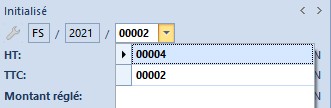
Il existe dans le système trois factures client avec les numéros suivants :
- FC/2019//00001
- FC/2019//00002
- FC/2019//00003
La FC avec le numéro FC/2019/00002 (non validée) et la date d’émission 27/08/2019 est supprimée. Si la date d’émission est le 27/08/2019, un nouveau document ajouté le 27/08/2019 avec la date d’émission 27/08/2019 recevra le numéro FC/2019/00002 après la suppression de cette facture. Si la date d’émission est postérieure au 27/08/2019 et que vous voulez créer après la suppression de la FC/2019/00002 un nouveau document datant du 27/08/2019, celui-ci ne recevra pas le numéro FC/2015/00002 mais FC/2019/00004. Pour utiliser le numéro libre, il faut dérouler la liste avec les numéros disponibles et indiquer le numéro 00002 pour que la facture ait le numéro FC/2019/00002. Au moment de remplacer le numérateur par un numéro libre non utilisé, le numéro attribué automatiquement est libéré. Après la modification manuelle du numéro, l’opérateur doit enregistrer un tel document.
En outre, la fonctionnalité permettant d’utiliser le numéro libre dépend des droits des groupes d’opérateurs. Pour qu’elle soit disponible, il est nécessaire de cocher la case Utilisation du numéro libre du document dans l’onglet Autres droits pour un groupe d’opérateurs souhaité. Ce droit est décoché par défaut pour tous les groupes d’opérateurs peu importe si la base est nouvellement créée ou si elle est convertie.
HT – montant HT du document en devise du document. Ce champ joue un rôle d’information et il n’est pas modifiable. Sa valeur est conforme à la valeur dans le tableau TVA dans l’onglet Montants.
TTC – montant TTC du document en devise du document. Ce champ n’est pas modifiable et il joue uniquement un rôle d’information. Sa valeur est conforme à la valeur dans le tableau TVA dans l’onglet Montants.
Acomptes – champ disponible uniquement dans les bases de données créées en français. Il affiche le montant total TTC des factures d’acomptes déduites de la facture donnée.
Montant réglé – montant déjà réglé pour un document donné. Ce champ n’est pas modifiable et joue un rôle d’information.
Montant restant – montant qui reste à régler pour un document donné. Ce champ joue un rôle d’information et il n’est pas modifiable.
Montant de la remise – montant total de la remise accordée sur un document. Le montant affiché résulte de la différence entre le montant de base et le montant net HT/TTC des éléments. La méthode de calcul de la remise totale dépend du paramètre Méthode de calcul de la TVA défini sur le document dans l’onglet Montants. Le montant de base d’un élément est calculé en tant que Quantité * Prix de base (prix à partir du tarif) et les éléments pour lesquels le prix de base est égal à zéro sont ignorés dans les calculs.
Plafond de crédit – champ non modifiable qui joue un rôle d’information. Il est affiché seulement si un client possède un plafond de crédit défini et le contrôle du plafond de crédit est activé dans la configuration des types de documents. Il informe l’utilisateur sur le montant du crédit commercial à utiliser par le client. Le plafond de crédit restant est exprimé en devise système.
Numéro de référence – numéro de référence du document, par exemple, le numéro du document source permettant d’identifier un document donné dans le système du client/fournisseur
Source – champ divisé en deux parties, la première est une liste déroulante informant sur l’origine du document, par exemple, les commandes passées par téléphone, générées à l’aide d’EDI ou créées directement dans le système et la seconde permet de saisir le numéro de référence du document
Client/Destinataire ou Fournisseur/Expéditeur – champs permettant de charger les coordonnées du client/fournisseur pour qui le document doit être établi (seulement le nom est affiché). Le système permet de faire une distinction entre les clients/fournisseurs :
- Dans les documents de vente :
- Client – définit le client de l’article
- Destinataire – définit le destinataire de l’article, à savoir le destinataire de la livraison
- Dans les documents d’achat :
- Fournisseur – définit le fournisseur de l’article
- Expéditeur – définit l’expéditeur de l’article
Dans le premier cas, une telle distinction est justifiée dans la situation où l’article est envoyé à une adresse autre que l’adresse actuelle du client aussi bien lorsque le client est à la fois le client et le destinataire et lorsque le client et le destinataire sont différents.
Dans le second cas, l’article est fourni par une société qui n’est pas le fournisseur de l’article ou le fournisseur et l’expéditeur est la même personne mais avec les adresses différentes.
Le Client/Fournisseur ainsi que le Destinataire/Expéditeur sont sélectionnés dans l’arborescence ou à partir de la liste des clients/fournisseurs via le bouton
![]()
ou après avoir déroulé la liste à l’aide de la flèche :
![]()
Une fois le client/fournisseur sélectionné, son nom apparaît dans l’en-tête du document. Les autres coordonnées adresse peuvent être consultées ou complétées dans l’onglet Clients/fournisseurs où il est également possible de compléter la plupart des champs non remplis ou de les modifier (le code, le nom, le numéro TVA intracommunautaire, le numéro SIRET et le numéro de sécurité sociale ne sont pas modifiables). Les données modifiées seront mises à jour dans le répertoire Clients/fournisseurs/Clients/Fournisseurs.
Par défaut, les champs relatifs aux clients/fournisseurs sont modifiables jusqu’à la validation du document. Exception faite de la situation où :
la ressource a été sélectionnée dans l’en-tête du document de vente/prélevée à partir d’un entrepôt de consignation du destinataire – impossible de modifier le destinataire, seul le client peut être modifié
un entrepôt de consignation propre lié à un fournisseur est sélectionné dans un document d’achat (dans l’en-tête, dans l’emballage ou dans un sous-élément) – impossible de modifier le fournisseur et l’expéditeur
Date d’émission – date d’émission du document. Selon cette date, le document est enregistré dans le registre TVA ou bien pris en compte dans les périodes d’opérations commerciales. Par défaut, la date système est suggérée.
Date de réception – date de réception du document de la part du fournisseur
Date de vente – date de vente réelle ou de sortie de l’article du stock. Elle a de l’influence sur l’inventaire des états de stock (date d’opérations d’entrepôt). Lors de l’établissement du document, la date système est suggérée. Lors de la génération d’un document commercial à partir d’un document d’entrepôt, la date de vente est déterminée conformément à la date de sortie dans un document d’entrepôt.
Date d’achat – date d’achat d’un article (date de vente de l’article par le fournisseur). Elle a de l’influence sur l’inventaire des états de stock (date d’opérations d’entrepôt). Lors de l’établissement du document, la date système est suggérée. Lors de la génération d’un document commercial à partir d’un document d’entrepôt, la date d’achat est définie conformément à la date d’entrée dans un document d’entrepôt.
Date du correctif – date de la correction réelle (retour d’un produit ou changement de montant). Elle a de l’influence sur l’inventaire des états de stock (date d’opérations d’entrepôt). Par défaut, la date système est suggérée lors de l’établissement du document.
Date d’acompte – date de réception/paiement de l’acompte et par conséquent la date à partir de laquelle l’acompte peut être utilisé dans le système
Date de traitement/de livraison – date jusqu’à laquelle le document doit être traité, c’est-à-dire la facture/le reçu et un document d’entrepôt associé établis pour les éléments du devis ou de la commande. Le champ avec la date de traitement/de livraison est étroitement lié à la date d’émission – le changement de la date d’émission entraîne la modification de la date de traitement/de livraison tout en prenant en compte le nombre de jours définis dans le champ à côté de la date (la date de traitement/de livraison est égale à la date d’émission augmentée de nombre de jours définis). Cette date n’est affichée qu’à titre d’information – cela veut dire qu’une fois dépassé, le système ne bloque pas le traitement du devis/de la commande.
En cas de commandes client et fournisseur, la modification de la date de traitement est possible dans les documents avec le statut : Non validé, Validé ou En cours de traitement. La mise à jour de la date de traitement sera transmise uniquement aux éléments qui n’ont pas été entièrement traités.
En cas de COMI, la date peut être changée pour les documents avec le statut : Non validé, et Envoyé.
Pour les DEVC/DEVF, le champ prend deux valeurs – Date ou Nombre de jours depuis la commande. L’option Date permet de définir une date précise à l’aide du calendrier intégré ou indiquer le nombre de jours nécessaires pour réaliser un devis à compter de la date d’émission. Les deux champs sont synchronisés l’un avec l’autre – si vous remplissez l’un, l’autre sera automatiquement recalculé. En même temps, la modification de la date d’émission entraîne le recalcul de la date de traitement – le nombre de jours n’est pas modifié. Si vous choisissez l’option Nombre de jours depuis la commande, le calendrier cède la place au champ permettant de définir le nombre de jours destinés au traitement du devis à compter de la date de génération de la commande.
La date de traitement/de livraison est également définie pour les éléments des devis et des commandes. Lors de l’enregistrement ou de la validation du devis ou de la commande, le système vérifie si la date de traitement/de livraison dans l’en-tête du devis/de la commande n’est pas antérieure à la date de traitement/de livraison la plus tardive définie pour les éléments du document concerné. Si c’est le cas, elle sera respectivement modifiée (dans le cas des devis, la date d’expiration sera également modifiée si nécessaire).
Lors de la copie des documents, le système :
- copie le délai de traitement à partir de l’en-tête du document si l’option Nombre de jours depuis la commande est choisie (uniquement pour les devis).
- vérifie quelle date de traitement/de livraison – à partir de l’en-tête du document copié ou à partir des éléments – est la plus tardive et il la définit sur le document (concerne les devis seulement si le document copié contient les éléments avec l’option Date en tant que date de traitement).
- copie la date de traitement à partir du document copié si cette date est toujours valable (concerne uniquement les devis à condition qu’il n’y ait pas d’éléments pour lesquels l’option Date est choisie comme date de traitement).
- définit la date de traitement/de livraison comme date en cours si la date de traitement/de livraison à partir du document copié a déjà expiré.
La date de traitement/de livraison sera recalculée si les éléments suivants sont modifiés :
- Type de tarif (modification apportée par l’opérateur)
- Client/fournisseur (si la modification entraîne le changement de type de tarif)
- Date d’émission
La modification ci-dessus est apportée indépendamment du fait si un document donné est établi dès le début en tant qu’un nouveau document ou s’il a été généré à partir d’un autre document.
En outre, pour la modification manuelle du délai de traitement/de livraison dans l’en-tête du document, le système permet d’apporter automatiquement des modifications à la date de traitement/de livraison sur les éléments des devis /commandes et sur les emballages.
Date d’expiration – définit le délai maximal de validité du devis. Une fois ce délai dépassé, il n’est plus possible de réaliser le devis ni de générer les documents à partir de lui. Le délai de validité du devis peut être illimité (la case Indéterminée cochée).
Lors de la copie des devis, la date d’expiration est déterminée conformément à la date définie dans le document source. Exception faite de la situation où la date de traitement d’un document nouvellement créé est postérieure à la date d’expiration dans un document source. Si c’est le cas, la date d’expiration sera la même que la date de traitement.
Date d’activation – pour les commandes client, cette date a un caractère purement informatif. Elle n’a pas non plus d’impact sur l’affichage des réservations dans l’inventaire des états de stock – ce n’est pas la date d’opérations d’entrepôt. La situation est différente pour les commandes fournisseur où la quantité à partir des éléments de la commande est affichée dans l’inventaire des états de stock dans la colonne Commandes à compter de cette date. Dans ce cas, la date d’activation joue un rôle de la date d’opérations d’entrepôt.
Réserver les ressources – champ disponible pour les COMC. La définition par défaut du paramètre est chargée depuis la définition des types de documents COMC. Il permet à l’utilisateur de décider si un article disponible en stock doit être associé à un sous-élément de l’élément de la commande ou non. Lorsque vous ajoutez les éléments à la COMC et la case Réserver les ressources est cochée, le système réserve les ressources données d’un article si la quantité disponible en stock le permet et empêche de les utiliser dans un autre document. Si cette case est décochée au moment d’ajouter un élément au document, le système crée les sous-éléments non associés aux ressources. Les ressources non réservées sont disponibles en stock et vous pouvez les vendre.
Réserver les quantités – champ disponible pour les COMC. La définition par défaut du paramètre est chargée à partir de la définition des types de documents COMC. Vous pouvez modifier la valeur du paramètre pour les documents avec le statut Initialisé et Non validé.
Les réservations des quantités sont décrites en détail dans l’article Réserver les quantités.
Rejeter la demande – case à cocher active uniquement pour la demande de devis validée au préalable. Permet de définir si une demande donnée sera traitée ou si son traitement sera abandonné. Si vous cochez cette case, un champ avec les motifs du rejet définis dans les Répertoires universels apparaît dans le formulaire. La liste est créée à partir de la liste des valeurs pour un répertoire universel dans la catégorie Motif du rejet de l’offre.
Entrepôt – en fonction du type de document, ce paramètre se réfère à un entrepôt à partir duquel les ressources sont prélevées ou où les ressources sont envoyées. C’est un champ permettant d’indiquer un entrepôt à partir duquel les ressources des articles se trouvant dans les documents commerciaux doivent être sorties du stock ou entrées en stock (pour en savoir plus, consultez l’article Ajouter les éléments et les emballages à un document commercial).
Point de livraison – ce champ n’est disponible que dans les commandes client. En cliquant sur le bouton de trois points […], vous pouvez sélectionner un point de livraison actif assigné dans le panneau de disponibilité des objets à un centre auquel vous êtes actuellement connecté. La valeur affichée par défaut dans ce champ est un point de livraison défini dans le panneau de disponibilité des objets comme point de livraison par défaut dans un centre donné. Dans d’autres cas, le champ n’est pas rempli.
La valeur du champ est copiée à partir du document source dans le document copié. Le champ est modifiable pour les documents avec le statut Initialisé et Non validé.
Il est impossible de supprimer :
- adresse associée à un point de livraison
- centre/entrepôt/client associé à une adresse définie pour un point de livraison
Paiement – champ avec la liste déroulante déterminant le mode de paiement. Par défaut, la valeur du champ est chargée depuis la fiche client/fournisseur depuis l’onglet Commercial.
Délai et date d’échéance – champ constitué de quatre parties définissant les conditions de paiement appliquées au document et le délai/la date d’échéance déterminé(e) sur leur base. Par défaut, les conditions de paiement sont chargées depuis la fiche client/fournisseur. La section avec le délai et la date d’échéance est constituée de :
- champ avec le nombre de jours à ajouter à la date d’émission du document en vue de déterminer la date d’échéance (valeur chargée par défaut depuis le champ Délai dans la fiche client/fournisseur)
- paramètre FDM (valeur chargée par défaut depuis le paramètre FDM (Fin de mois) dans la fiche client/fournisseur) – une fois ce paramètre coché, la date d’échéance sera déterminée sur la base de la formule Fin de mois (pour en savoir plus, voir l’article Date d’échéance « End of Month » – « Fin de mois »)
- champ avec le nombre de jours défini pour corriger la date d’échéance définie à la fin de mois (valeur chargée par défaut depuis le champ Corriger de dans la fiche client/fournisseur) – champ disponible en mode d’édition à condition que le paramètre FDM soit coché.
- date d’échéance – déterminée sur la base de trois valeurs citées ci-dessus et de la date d’émission du document ; sa tâche est d’informer quand la créance envers le vendeur devrait être réglée.

Statut de paiement – ce champ n’est disponible que dans les commandes client. Il permet une gestion complexe des statuts à partir du système Comarch ERP Standard et Comarch Retail POS version 2.0 dans le cadre des ventes multicanaux. Les valeurs sont chargées depuis le répertoire universel disponible depuis la Configuration → Répertoires universels → Transactions → Statuts de paiement de la COMC. Les valeurs prédéfinies dans le répertoire sont les suivantes : Partiellement payé, Non payé, Payé sans possibilité de les supprimer Il est possible d’ajouter de nouvelles options au répertoire. L’option ajoutée par l’utilisateur peut être supprimée à condition qu’elle n’ait pas été utilisée dans le système et synchronisée dans Comarch Retail POS 2.0. Pour que l’opérateur puisse modifier le statut de paiement dans le document, le groupe d’opérateurs auquel il appartient doit avoir le droit Modification du statut de paiement disponible dans l’onglet Autres droits lorsque vous mettez un groupe d’opérateurs en mode d’édition. Par défaut, le paramètre est coché pour le groupe B2_admin et B2_default. La valeur suggérée par défaut dans le document COMC est une valeur vide ou la valeur par défaut définie dans le répertoire universel.
Lors de la copie, la valeur par défaut sera définie dans le document étant donné que la valeur de ce champ n’est pas copiée.
Document commercial – ce champ est disponible uniquement dans les commandes client qui ont été :
- ajoutées dans un centre de type Comarch e-Shop ou wszystko.pl (version polonaise de la base)
- transmises au traitement dans un centre Comarch e-Shop
- synchronisées avec Comarch e-Shop
En passant la commande, l’utilisateur peut définir le type de document commercial à établir. Les options au choix sont les suivantes : Facture ou Reçu. Les valeurs dans ce champ sont modifiables dans les documents avec le statut : Initialisé, Non validé et Validé. Lors de la conversion de la base de données et pour les documents nouvellement créés, la valeur Reçu est définie par défaut.
Devises – cette section permet de définir la devise du document à établir. Il est possible de créer un document en devise autre que la devise système exception faite du reçu qui ne peut être établi qu’en devise système.
La devise du document est chargée depuis la fiche client/fournisseur de l’onglet Commercial. Dans un document nouvellement établi, le client/fournisseur Indéfini est suggéré par défaut. C’est pourquoi, les données sont chargées dans le document en premier lieu à partir de la fiche de ce client/fournisseur. Une fois le client/fournisseur modifié, le système va rechercher la devise assignée au client/fournisseur sélectionné. Si la devise n’est plus active ou si le système n’arrive pas à la trouver, c’est la devise système qui sera définie. Après la modification du client/fournisseur dans le document, le système va vérifier si la devise du document est la même que la devise du client/fournisseur nouvellement ajouté. Si elle est identique, le système va ensuite vérifier si le document contient déjà des éléments. Si oui, la question standard sur la mise à jour des valeurs des éléments va apparaître. En fonction de la réponse choisie, les éléments seront recalculés ou non. Si la devise est modifiée et que le document contient déjà des éléments, le système va afficher la question concernant la modification de la devise et le recacul des valeurs. En fonction de la décision prise par l’utilisateur, le client/fournisseur sera modifié dans le document sans aucun recalcul (pas d’accord pour la mise à jour de la devise/des valeurs) ou la devise sera modifié et le système va :
- modifier le type de tarif
- modifier le prix de base, la remise, le prix net et le montant selon le type de tarif chargé
- définir le taux de change approprié
- définir le prix, le montant d’un élément en devise du document et selon le taux de change défini
- recalculer les prix et les montants en devise système
- recalculer le tableau de TVA dans le document
Une fois les modifications apportées, vous serez informé des éléments recalculés du document conformément à la devise et au tarif du client/fournisseur concerné.
En cas de modifier le client/fournisseur dans un document sans aucun élément, le système va définir automatiquement, suite à la modification du client/fournisseur, la devise chargée depuis sa fiche.
Au cours de la génération des documents, la devise sera copiée à partir du document source. En cas de générations où la devise ne peut pas être retranscrite à partir du document source, comme c’est le cas de la génération du DEVC à partir de la DDC, le système va utiliser la devise définie dans la fiche client/fournisseur. En ce qui concerne la génération des documents où la devise du document ne peut pas différer de la devise système, le système va définir automatiquement la devise système pour ces documents.
La devise et le taux de change du document peuvent être définis à chaque moment d’établissement du document (aussi bien avant qu’après l’ajout d’un élément au document) jusqu’à sa validation. Exception faite des factures d’acompte (FAC/FAA) qui sont les documents générés, ce qui veut dire que les valeurs de leurs champs sont remplies automatiquement avec les données saisies dans la commande associée et non modifiables par conséquent. Après avoir initialisé un nouveau document, la devise système est une devise par défaut.
Pour changer la devise du document, sélectionnez le symbole de la devise dans laquelle le document doit être établi et définissez ensuite le type de taux de change, le type de date ainsi que la date précise de chargement du taux de change. Le type de taux de change par défaut pour le document, associé à une entreprise qui est le propriétaire de ce document et dont la devise de base est conforme à la devise système de l’entreprise, est suggéré par défaut. Notez qu’il est possible de changer le type de taux de change en sélectionnant un autre à partir de la liste déroulante des types disponibles dans un centre/une entreprise. Si vous établissez les correctifs manuels pour les factures fournisseur/client, le système va charger le type de taux de change à partir de la définition du document de base, à savoir à partir de la définition de la facture fournisseur/client.
Générer les documents
Dans la plupart des cas, le type de taux de change est transféré à partir du document source avec la possibilité de le modifier exception faite de :
| Génération | Définition du taux de change | Possibilité de modification |
|---|---|---|
| R à partir de la COMC FC à partir du R | Devise système | - |
| FA à partir du REC REC à partir de la FA LIV à partir de la FC Correctifs : CQFC/CMFC, CFAC, CQR/CMR, CQFA/CMFA, CFAA, CQREC/CMREC, CQLIV/CMLIV | Sur la base du document source | Sans possibilité de modification |
Copier les documents
Lors de la copie des documents, le système va vérifier si le propriétaire du document d’origine fait partie de l’entreprise (ou de son centre) à laquelle est connecté l’opérateur qui copie le document. Au cas où :
- le propriétaire appartient à l’entreprise concernée, l’utilisateur pourra copier le document. En outre, le système va vérifier, lors de la copie dans le cadre d’une entreprise, si le type de taux de change dans le document source est disponible dans cette entreprise. Si :
- le type de taux de change est disponible – le type de taux de change et les autres paramètres relatifs aux taux de change seront transférés dans le document copié.
- le type de taux de change n’est pas disponible – le type de taux de change par défaut paramétré dans la définition du document dans le centre où le document est établi sera chargé dans le document copié. Les valeurs dans ce document seront respectivement recalculées. Dans le document copié, il ne sera possible que de modifier le type de taux de change.
- le propriétaire n’appartient pas à l’entreprise concernée, il ne sera pas possible de copier le document
Le système Comarch ERP Standard permet de contrôler la date de chargement des taux de change. Dans la définition des documents, vous pouvez paramétrer les détails liés aux chargements du taux de change dans la section Chargement du taux de change.
Si pour un type de taux de change il existe déjà un taux de change défini pour une devise et une date spécifiée, celui-ci sera chargé automatiquement. En ce qui concerne un type de taux de change pour lequel aucun taux de change n’a été défini le jour donné mais les jours précédents, le système affichera un message suivant : Une autre date de taux de change a été chargée. Cela signifie que le taux de change est chargé à partir du dernier jour précédant la date spécifiée. S’il n’y a aucun taux de change défini pour les jours qui précèdent cette date, un message suivant est affiché par le système : Aucune cotation pour le taux de change spécifié [symbole de la devise] pour le [date] et le mode manuel s’active automatiquement. En ce mode, vous devez définir vous-même le taux de change en tapant une valeur appropriée au clavier ou en la sélectionnant à l’aide des flèches vers le haut/vers le bas.
Le type de date permet de définir la date du document à prendre en compte pour déterminer le taux de change. Par défaut, la date d’émission est sélectionnée – à condition que vous n’ayez pas modifié les paramètres dans les types de documents (voir : Configuration → Documents → Types ou Configuration → Structure d’entreprise → Entreprise → Documents) ou la date définie par défaut par l’utilisateur. Vous pouvez la changer en sélectionnant une autre date à partir de la liste déroulante prédéfinie.

Date au choix – date saisie au clavier ou sélectionnée à partir d’un calendrier intégré disponible dans le champ Date. Pour la date choisie, un taux de change sera chargé s’il existe.
Date d’émission – date d’émission du document, chargée automatiquement à partir de l’en-tête du document – le champ Date devient alors inactif.
Date de vente – date de vente chargée à partir de l’en-tête de la facture client. Tout comme pour la date d’émission, le champ Date est inactif.
Date d’acompte – date d’acompte chargée à partir de l’en-tête de la facture d’acompte client/fournisseur. Tout comme pour la date d’émission, le champ Date est inactif.
Date d’achat – date d’achat chargée à partir de l’en-tête de la facture fournisseur. Tout comme pour la date d’émission, le champ Date est inactif.
Date de réception – date de réception chargée à partir de l’en-tête de la facture fournisseur. Tout comme pour la date d’émission ou d’achat, le champ Date est inactif.
Dans le champ avec la date, en fonction du type et des paramètres sélectionnés dans les types de documents, la date antérieure par rapport aux dates définies dans le document peut apparaître. Il est possible de définir la date de chargement du taux de change et la date de l’en-tête du document par rapport à laquelle le chargement sera effectué.

Type de transaction – champ avec une liste déroulante permettant de définir un type de transaction relatif au document – national, intracommunautaire ou extracommunautaire. Pour les documents générés (par exemple, FAC, FAA) à partir d’autres documents (la valeur du type de document est chargée à partir du document source) et pour les reçus (seul le type national est disponible), ce champ est grisé sans qu’il soit possible de le modifier. Par défaut, la valeur du champ est définie à National et après avoir sélectionné un client/fournisseur, cette valeur est chargée depuis la fiche client/fournisseur.
Taux de TVA – champ avec une liste déroulante permettant de sélectionner les catégories des taux de TVA valables pour le document. Pour certains documents, ce champ est grisé – cela concerne les documents (par exemple, FAC, FAA) générés à partir d’autres documents étant donné que la valeur du champ est chargée à partir du document source et les reçus (seuls les taux de TVA de type national sont disponibles).
Mode de livraison – champ avec une liste déroulante définie dans la Configuration → Général → Répertoires universels informant sur le mode de livraison d’un article au client. Ce champ est actif pour les statuts Initialisé et Non validé. La valeur du champ est chargée depuis la fiche client de l’onglet Commercial. Dans un document nouvellement établi, c’est le client Indéfini qui est suggéré par défaut et c’est pourquoi, les données dans le document sont chargées en premier lieu à partir de la fiche de ce client. Une fois un autre client sélectionné, le système va rechercher le mode de livraison assigné à ce client. Mais si le mode de livraison n’est plus actif ou le système n’arrive pas à le trouver, aucun mode de livraison ne sera paramétré (le champ sera vide). Lors de la génération des documents, le mode de livraison sera copié à partir du document source. En cas de générations où la valeur du champ de livraison ne peut pas être retranscrite du document source comme c’est le cas de la génération du DEVC à partir de la DDC, le système va insérer la valeur par défaut définie dans la fiche client.
Statut de traitement de la commande – ce champ n’est disponible que dans les commandes client. Il permet une gestion complexe des statuts à partir du système Comarch ERP Standard, Comarch Retail POS édition 2.0 et Comarch e-Shop dans le cadre des ventes multicanaux. Les valeurs sont chargées depuis le répertoire universel disponible depuis la Configuration → Répertoires universels → Transactions → Statuts de traitement de la COMC. Les valeurs prédéfinies dans le répertoire sont les suivantes : Prête à livrer, En cours de préparation, Prête à expédier, Expédiée, Livrée, Nécessite la confirmation du client, En attente de confirmation du client, En attente de confirmation du client dans e-Shop, Confirmée par le client, Annulée par le client dans e-Shop et Annulée sans possibilité de les supprimer. Il est possible d’ajouter de nouvelles options au répertoire. L’option ajoutée par l’utilisateur peut être supprimée à condition qu’elle n’ait pas été utilisée dans le système et synchronisée dans Comarch Retail POS 2.0. Pour que l’opérateur puisse modifier le statut de livraison dans le document, le groupe d’opérateurs auquel il appartient doit avoir le droit Modification du statut de la livraison disponible dans l’onglet Autres droits lorsque vous mettez un groupe d’opérateurs en mode d’édition. Par défaut, le paramètre est coché pour le groupe B2_admin et B2_default. La valeur suggérée par défaut dans le document COMC est une valeur vide ou la valeur par défaut définie dans le répertoire universel.
Lors de la copie, la valeur par défaut sera définie dans le document étant donné que la valeur de ce champ n’est pas copiée.
Pour en savoir plus sur les commandes traitées via e-Shop, reportez-vous au document Comarch ERP Standard – Intégration avec Comarch e-Shop.
Propriétaire – champ permettant de sélectionner une unité de la structure d’entreprise où le document est établi (cela peut être un centre auquel l’utilisateur est connecté ou un centre local subordonné)
Traité par – champ permettant de sélectionner un employé responsable du traitement de la transaction. Une telle fonctionnalité est utile par exemple dans les magasins où les vendeurs sont rémunérés ou primés pour les résultats de vente qu’ils obtiennent. Si un client achète un produit recommandé par un vendeur, ce fait peut être noté dans le champ Traité par. Ce champ peut être également utilisé dans plusieurs analyses/rapports comme analyse de la participation des vendeurs dans la vente générale (pourcentage des ventes réalisées avec la participation des vendeurs/consultants et pourcentage des ventes où les clients prennent décision eux-mêmes) ou la mise en relief de la vente des produits par employés qui y participent.
Par défaut, ce champ est rempli avec le nom et prénom d’un employé associé à un opérateur actuellement connecté lors de l’ajout d’un nouveau document. Si l’opérateur connecté n’est associé à aucun employé, le champ ne sera pas rempli jusqu’au moment où l’opérateur ne le remplit pas manuellement. Le changement d’employé est possible jusqu’à la validation du document.
Lors de la copie et de la génération des documents, le champ Traité par sera transféré à partir du document source. Le changement d’employé sur un document copié ou généré sera possible jusqu’à sa validation.
Imprimer sur l’imprimante fiscale – paramètre disponible pour les documents FC et FAC. S’il est coché, cela veut dire que le document doit être envoyé à l’imprimante fiscale. Pour que cette case puisse être cochée, certaines conditions doivent être remplies. Pour en savoir plus, reportez-vous à l’article Imprimer les factures sur l’imprimante fiscale.
Confirmation – champ disponible dans les DEVC/DEVF. Il permet de définir une réaction du client /votre réaction au devis adressé à lui/à vous. Actif uniquement pour les documents validés. Deux statuts sont au choix :
- Accepté – le devis a été accepté par le client/par vous.
- Rejeté – le devis a été rejeté par le client/par vous. Si cette option est choisie, au-dessous du champ Confirmation un champ supplémentaire apparaît où il est possible de sélectionner le motif du rejet à partir de la liste déroulante (définie dans les répertoires universels). Il n’est pas possible de générer les documents suivants à partir du devis avec le statut rejeté.
Ajouter la description – champ texte permettant d’insérer les remarques de l’utilisateur concernant un document donné
Remise – champs disponibles sur les documents FC, R, LIV, COMC et DEVC. Ils permettent de saisir une remise d’en-tête qui dépend du montant d’un document entier définie directement sur le document. Vous pouvez saisir une remise en pourcentage ou le montant de la remise. Pour en savoir plus sur les remises d’en-tête, reportez-vous à l’article Remises utilisateur et remises d’en-tête du document.
